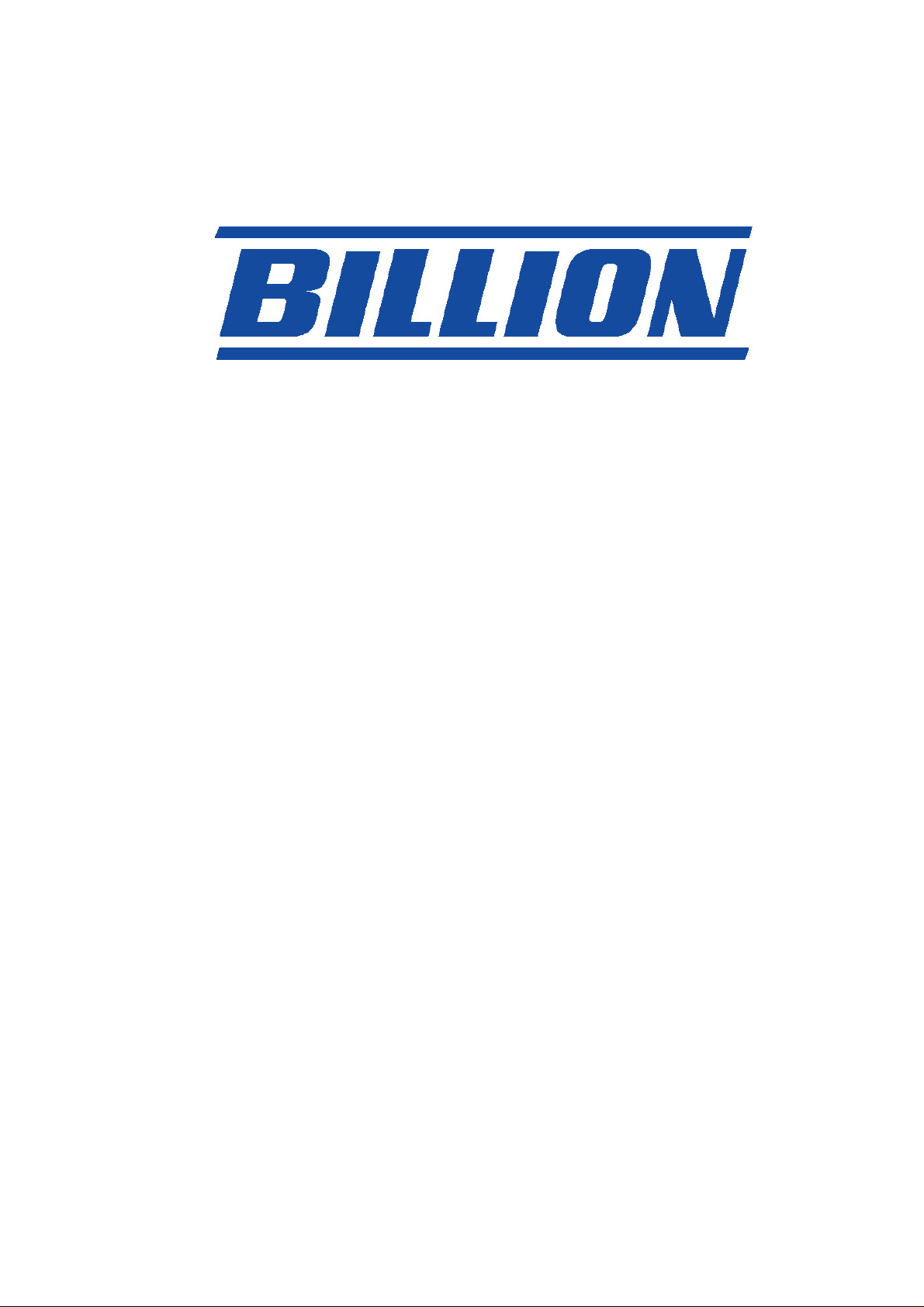
BIPAC-7100S / 7100
ADSL Modem/Router
Kurz-Bedienungsanleitung
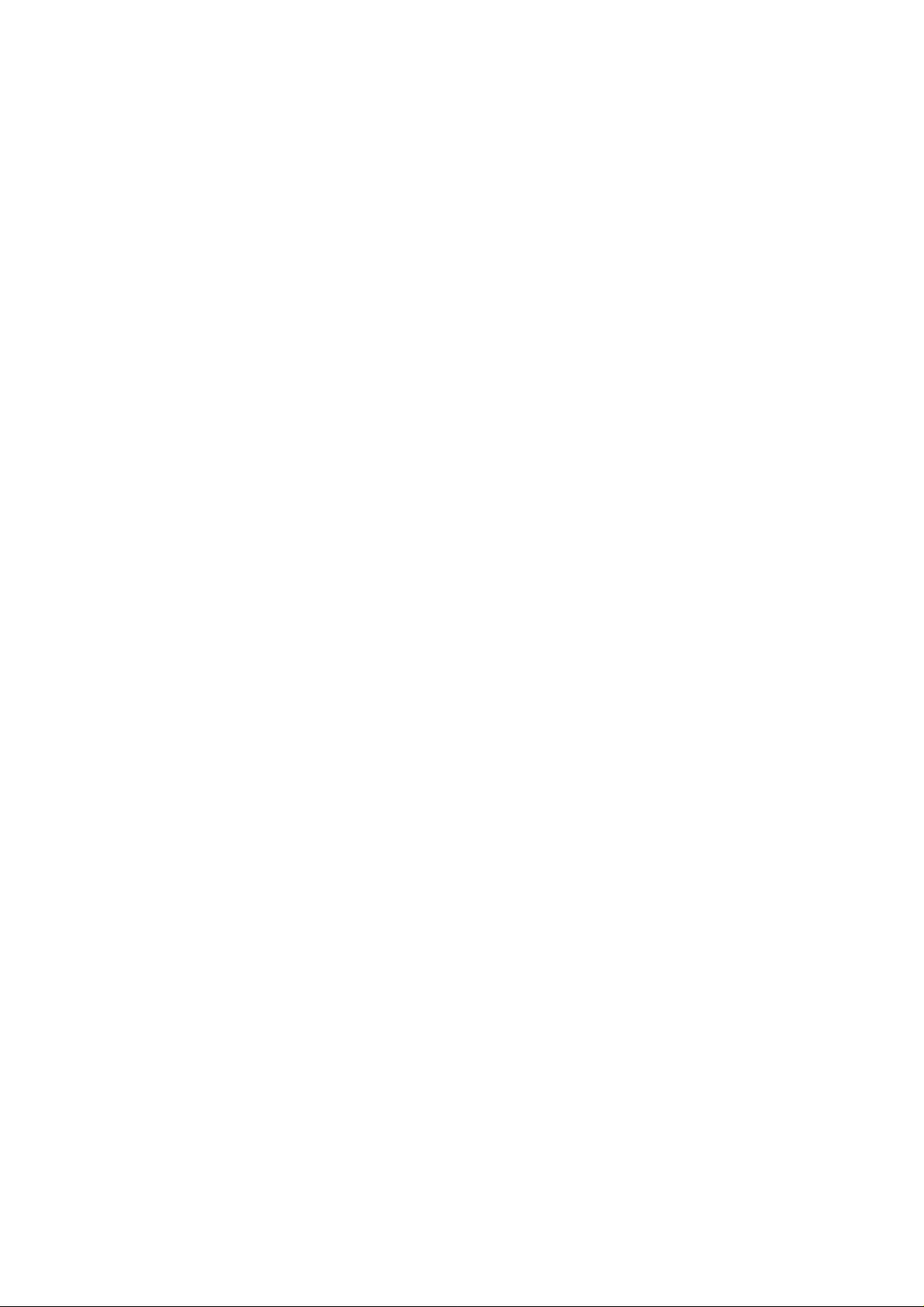
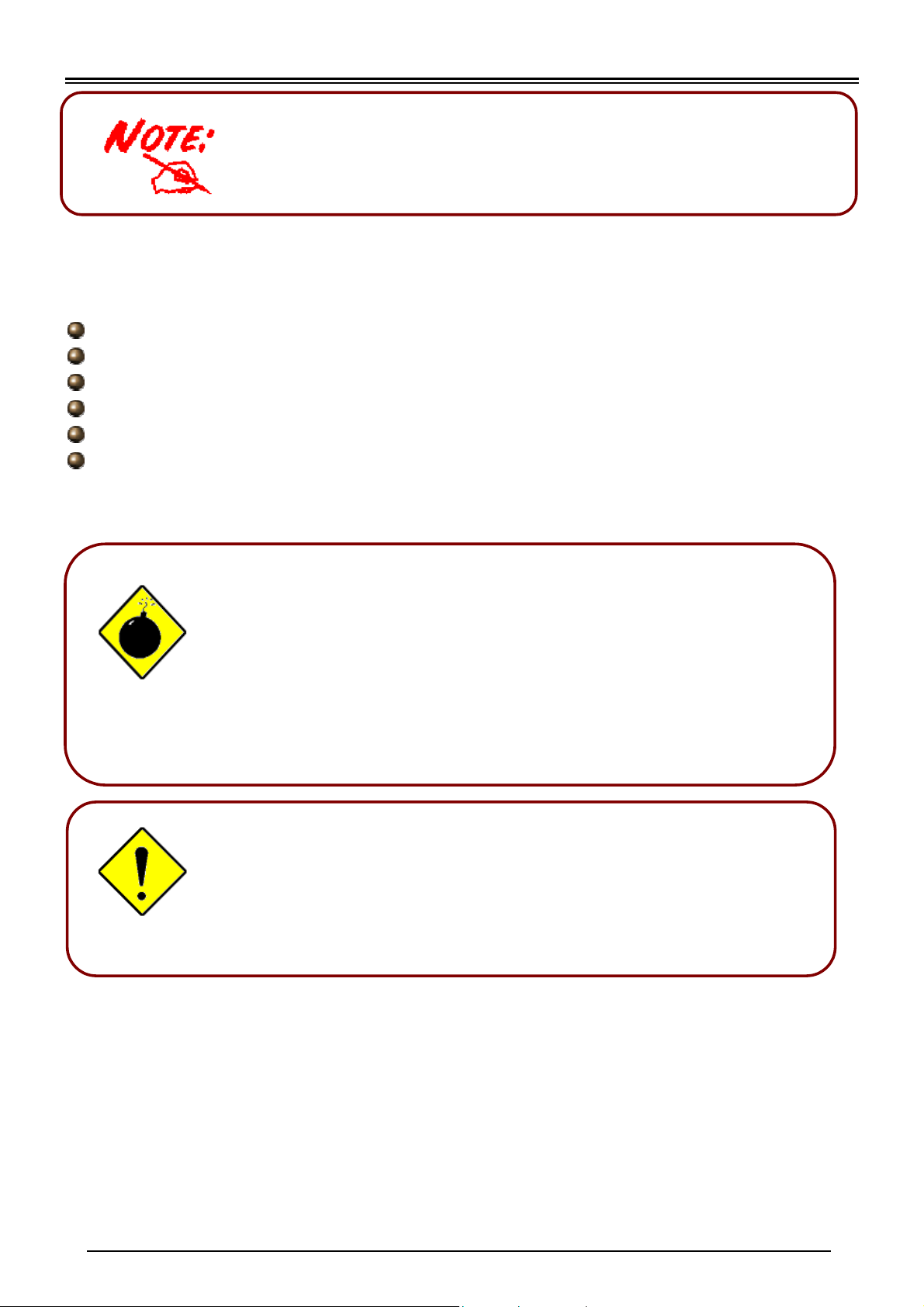
Billion BIPAC-7100S/7100 ADSL Modem/Router
Detaillierte Anweisungen für die Konfiguration und Verwendung
des ADSL-Modem/Routers entnehmen Sie bitte der
Bedienungsanleitung
.
Lieferumfang
Billion BIPAC-7100S/7100 ADSL-Modem/Router
Eine CD-ROM mit Treiber und Bedienungsanleitung
Eine Kurz-Bedienungsanleitung
Ein RJ-11-ADSL/Telefonkabel
Ein gerades LAN-Kabel Kat. 5
Ein Netzteil (Ausgangsleistung: 12V DC, 1A)
Vorsicht
Achtung
Verwenden Sie den BIPAC-7100S/7100 nicht bei hoher
Luftfeuchte oder hohen Temperaturen.
Schließen Sie an die Netzsteckdose für den BIPAC-7100S/7100
keine anderen Geräte an.
Öffnen oder reparieren Sie das Gehäuse nicht selber. Wird der
BIPAC-7100S/7100 zu heiß, schalten Sie ihn sofort aus und
beauftragen Sie einen qualifizierten Kundendiensttechniker mit
seiner Reparatur.
Stellen Sie den BIPAC-7100S/7100 auf eine stabile Oberfläc he.
Verwenden Sie nur das im Lieferumfang enthaltene Netzteil. Bei
Verwendung eines Netzteils mit anderer.
1
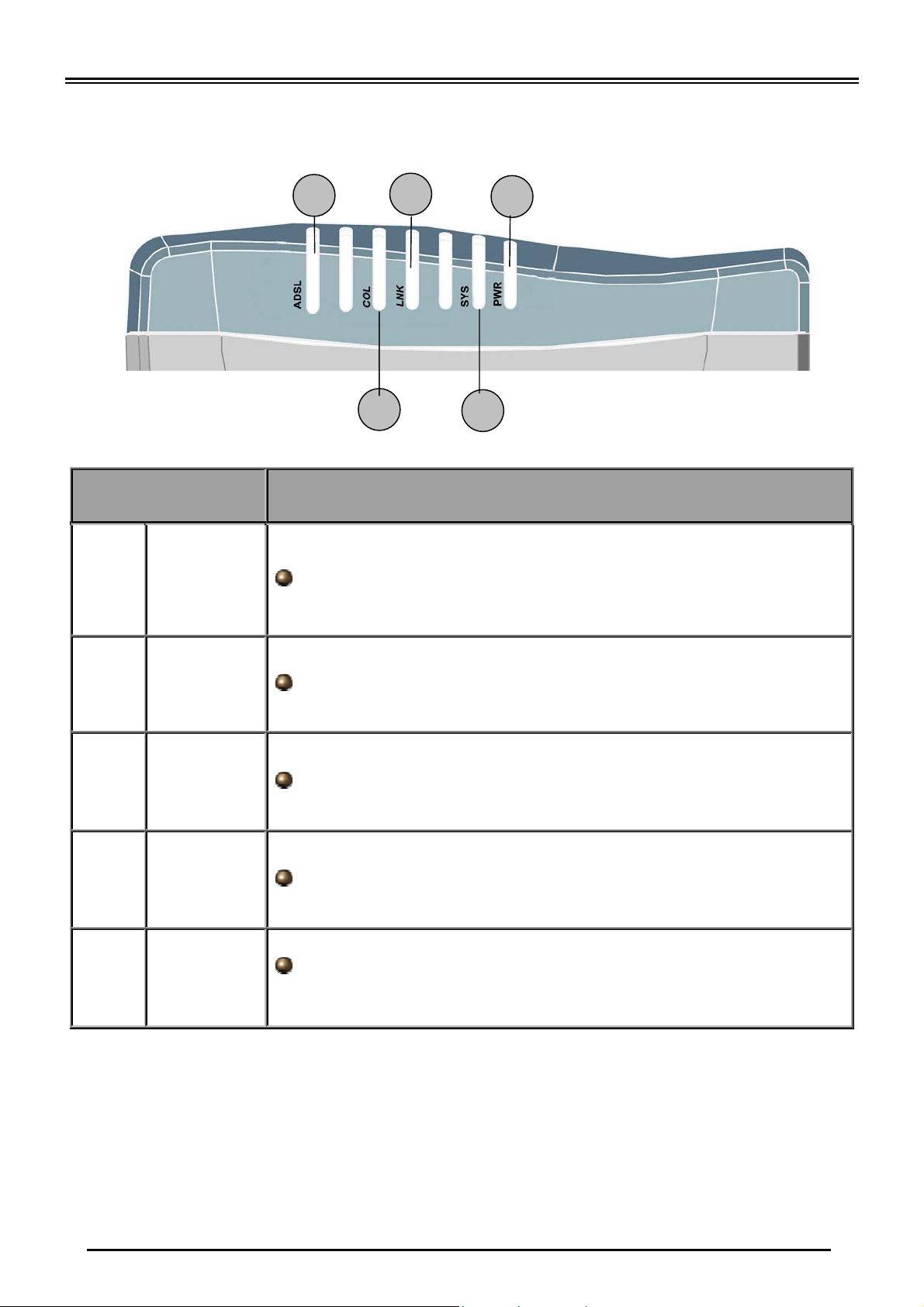
Kurz-Bedienungsanleitung
Die LEDs auf der Vorderseite
7100S
7 4 1
5 2
LED Bedeutung
1 PWR
2 SYS
4 LNK
5 COL
7 ADSL
Leuchtet grün bei angeschlossen em Netzteil.
Blinkt bei funktionstüchtigem Router.
Leuchtet grün bei angeschlossem L AN-Link.
Blinkt grün bei einer Kollision
Leuchtet bei erfolgreicher und funktionstüchtiger Verbindung des
ADSL-Ports (Line) mit dem DSLAM.
2

Billion BIPAC-7100S/7100 ADSL Modem/Router
7100
6
2
3
5
LED Bedeutung
2 PWR
3 SYS
LAN1
5
LAN2
LAN3
LAN4
6 ADSL
Leuchtet grün bei angeschlossen em Netzteil.
Leuchtet bei funktionstüchtigem Router.
Leuchtet grün bei angeschlossem LAN1-Link.
Leuchtet grün bei angeschlossem LAN2-Link.
Leuchtet grün bei angeschlossem LAN3-Link.
Leuchtet grün bei angeschlossem LAN4-Link.
Leuchtet bei erfolgreicher und funktionstüchtiger Verbindung des
ADSL-Ports (Line) mit dem DSLAM.
3

Kurz-Bedienungsanleitung
Die Ports auf der Rückseite
7100S
5 3 1
4 2
1
2
3
4
5
Port Bedeutung
Power Switch
Netzanschluss
(Buchse)
LAN
(RJ-45
Anschluss)
RESET
LINE
(RJ-11
Anschluss)
Ein/Ausschalter
Schließen Sie das mitgelieferte Netzteil an diese Buchse an
Verbinden Sie beim Anschluss an einen PC (Netzwerkkarte)
das mitgelieferte Crossov er - Kabel mit diese m Por t.
Verbinden Sie beim Anschluss an ein Office- oder Home-LAN
ein UTP-Ethernet-Kabel mit diesem Port.
Drücken Sie diese Taste, um die werkseitigen Standardeinstellungen wiederherzustellen
Verbinden Sie beim Anschluss an ADSL/Telefonnetz das
mitgelieferte RJ-11-Kabel mit diesem Port
Der BIPAC-7100 besitzt 4 LAN-Ports, deren Funktionen mit den
jeweiligen Ports des 7100S indentisch sind
4

Billion BIPAC-7100S/7100 ADSL Modem/Router
Anschließen des ADSL-Modem/Routers
An den Ethernet-Port
1. Verbinden Sie den Router mit einem LAN (Lokales Netz). Verbinden Sie ihn auch mit einem
ADSL/Telefonnetzwerk.
2. Schalten Sie den Router ein.
3. Prüfen Sie, ob die LEDs PWR und LAN leuchten.
4. Modifizieren Sie die N etzw erk einstell ungen anhan d der Schr itte i m A bschnitt „Konfiguration
der PC-Netzwerkeigenschaften” auf Seite 8.
7100S
7100
5

Kurz-Bedienungsanleitung
Konfiguration unter Windows XP
1. Wechseln Sie zu Start / Systemsteuerung
(klassische Ansicht). Doppelklicken Sie in
der Systemsteuerung auf
Netzwerkverbindungen
2. Doppelklicken Sie auf LAN-Verbindung.
3. Klicken Sie im Fenster
LAN-Verbindungsstatus auf
Eigenschaften.
4. Wählen Sie Internetprotokoll (TCP/IP) und
klicken Sie auf Eigenschaften.
5. Klicken Sie auf die Optionsschaltflächen
IP-Adresse automatisch beziehen und
DNS-Serveradresse automat isch
beziehen.
6. Klicken Sie auf OK, um die Konfiguration
fertigzustellen.
6

Billion BIPAC-7100S/7100 ADSL Modem/Router
Konfiguration unter Windows 2000
1. Wechseln Sie zu Start / Einstellungen /
Systemsteuerung. Doppelklicken Sie in der
Systemsteuerung auf Netzwerk- und
DFÜ-Verbindungen.
2. Doppelklicken Sie auf LAN-Verbindung.
3. Klicken Sie im Fenster
LAN-Verbindungsstatus auf
Eigenschaften.
4. Wählen Sie Internetprotokoll (TCP/IP) und
klicken Sie auf Eigenschaften.
5. Klicken Sie auf die Optionsschaltflächen
IP-Adresse automatisch beziehen und
DNS-Serveradresse automatisch beziehen .
6. Klicken Sie auf OK, um die Konfiguration
fertigzustellen.
7

Kurz-Bedienungsanleitung
Konfiguration unter Windows 98/ME
1. Wechseln Sie zu Start / Einstellungen /
Systemsteuerung. Klicken Sie in der
Systemsteuerung doppelt auf Netzwerk und
wählen Sie die Reg iste rkart e Konfiguration.
2. Wählen Sie TCP / IP -> NE2000
Compatible oder den Namen der Netzwerk-
karte Ihres PCs.
3. Klicken Sie auf Eigenschaften.
4. Wählen Sie die Registerkarte IP-Adresse.
Klicken Sie auf die Optionsschaltfläche
IP-Adresse automatisch beziehen.
5. Wählen Sie dann die Registerkarte
DNS-Konfiguration.
6. Klicken Sie auf die Optionsschaltfläche DNS
deaktivieren und dann auf OK, um die
Konfiguration fertigz ustel l en
8

Billion BIPAC-7100S/7100 ADSL Modem/Router
Konfiguration unter Windows NT4.0
1. Wechseln Sie zu Start / Einstellungen /
Systemsteuerung. Doppelklicken Sie in der
Systemsteuerung auf Netzwerk und wählen
Sie die Registerkarte Protokolle.
2. Wählen Sie TCP/IP-Protokoll und klicken
Sie auf Eigenschaften.
3. Klicken Sie auf die Optionsschaltfläche
IP-Adresse von einem DHCP-Server
beziehen und dann auf OK.
9

Kurz-Bedienungsanleitung
Konfiguration des ADSL-Modem/Routers
Zur Konfiguration des Routers muss IE 5.0 / Netscape
4.5 oder eine höhere Version installiert sein
Verbindungsüberprüfung zwischen lokalem Netzwerk und
Router
Um festzustellen, ob dieser
ADSL-Router im lokalen Netz zu
sehen ist, wechseln Sie zu Start
/ Ausführen. Geben Sie im
Dialogfeld Ausführen „Ping
192.168.1.254” ein und klicken
Sie auf OK.
Es erscheint ein Befehlsfenster.
Kann das lokale Netz mit dem
Router kommunizieren
(erfolgreiches Ping), schließt
sich das Befehlsfenster
automatisch wieder.
Kommt keine Kommunikation
zustande, sehen Sie die Zeile
„Anforderungszeitüberschreitung” im Befehlsfenster. Sie
müssen Ihre Konfiguration
überprüfen.
10

Verbindung zum Router
1. Öffnen Sie den Webbrow ser und geben Si e
im Adressfeld des Browsers
http://192.168.1.254 ein. Diese Nummer ist
die IP-Standardadresse für diesen Router.
Drücken Sie die Eingabetaste.
2. Es öffnet sich ein Fenster für den
Benutzernamen und das K ennw ort. G eben
Sie bei User Name und auch bei
Password standardmäßig „admin” und
„Password” ein. Klicken Sie auf OK, um
sich beim Router anzumelden.
Billion BIPAC-7100S/7100 ADSL Modem/Router
Produkt-Support und Kontaktinformationen
DEUTSCHLAND
Die meisten Probleme lassen sich anhand des Kapitels Fehlerbehebung in der
Bedienungsanleitung beheben. Tragen die Informationen im Kapitel Fehlerbehebung nicht zur
Behebung des Problems bei, kontaktieren Sie bitte die Verkaufsstelle, wo Sie dieses Produkt
erworben haben.
Falls Sie Fragen oder Probleme mit Ihrem BIPAC haben, nehmen Sie bitte diese
Bedienungsanleitung zur Hand. Die allermeisten Probleme können mithilfe des Kapitels
Fehlerbehebung gelöst werden.
Weitere Fehlerbehebungen können Sie im Internet unter www.billion-deutschland.de
nachlesen.
Dort finden Sie unter der Rubrik FAQ häufig gestellte Fragen über Ihren BIPAC.
Für mögliche Problembehandlungen sehen Sie bitte immer erst dort nach.
In der Rubrik DOWNLOAD finden Sie immer die neuesten Versionen der Firmware, Treiber und
Utilities. Oftmals werden bestehende Probleme durch ein Firmware-Update behoben, deshalb
empfehlen wir zuerst immer ein Firmware-Update durchzuführen.
Sollten Sie weiterhin Probleme haben, die dort nicht behandelt werden, wenden Sie sich bitte
direkt an den Support unter der E-Mail-Adresse:
support@billion-deutschland.de
WELTWEIT
http://www.billion.com
:
11
